Cómo descargar e instalar Windows 11 a través del programa Insider
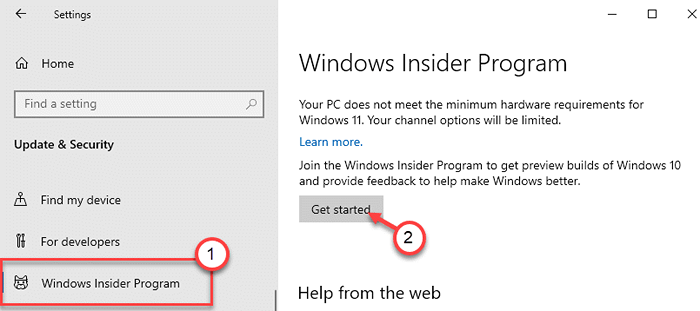
- 1855
- 376
- Carmen Casillas
Windows 11 está listo para llegar a los dispositivos compatibles en el mes de octubre de este año. Aunque octubre no está tan lejos, ¿qué pasa si le digo que ahora puede obtener la compilación de la vista previa de Windows 11 en su computadora?? Sí. Es muy posible descargar e instalar Windows 11 en su computadora. Simplemente siga estas instrucciones fáciles y detalladas para descargar, instalar y finalmente reiniciar su computadora para obtener el Windows 11.
Advertencia-
Esta es una vista previa de Windows 11, reservada para el canal de desarrollador. Entonces, espere muchos errores, problemas técnicos ocasionales y algunos problemas de accidente de BSOD. Te sugerimos NO Para instalar esta compilación en su computadora personal, la computadora portátil.
Cómo descargar e instalar Windows 11
Puede descargar e instalar Windows 11 en dos pasos.
Paso 1: une a Windows Insider
Al principio, debe unirse al programa Windows Insider.
1. Abre el Ajustes ventana.
2. Luego, haga clic en el "Privacidad" ajustes.
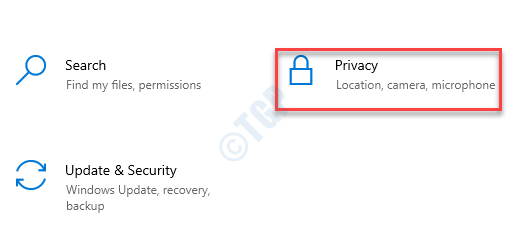
3. En el panel de la izquierda, toque el "Diagnóstico y comentarios".
4. Luego, haga clic en el botón de radio junto al "Datos de diagnóstico opcionales:".
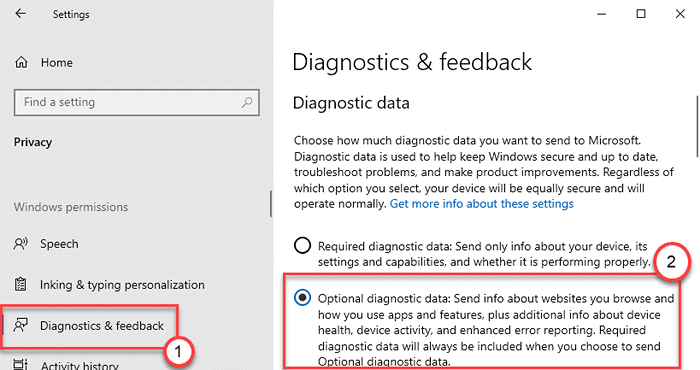
2. Ahora, haga clic en el "Actualizaciones y seguridad" ajustes.
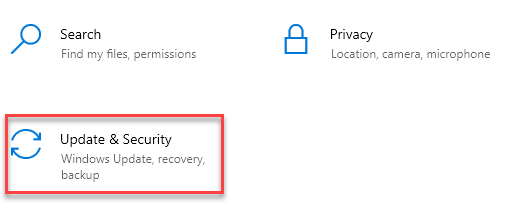
3. En el lado izquierdo, toque el "Programa Insider de Windows".
4. Ahora, en el lado derecho, haga clic en el "Empezar".
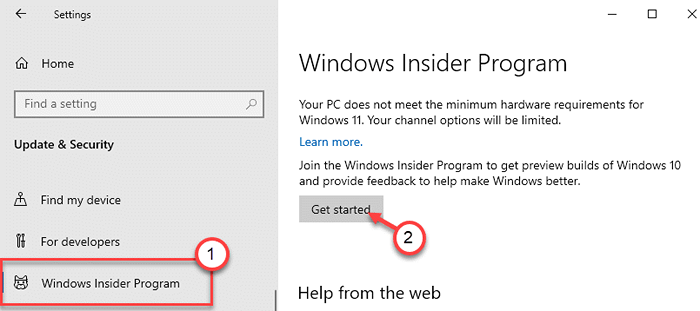
5. Se le pedirá que vincule una cuenta con el Programa Insider de Window.
6. Solo, haga clic en el "Enlace una cuenta".
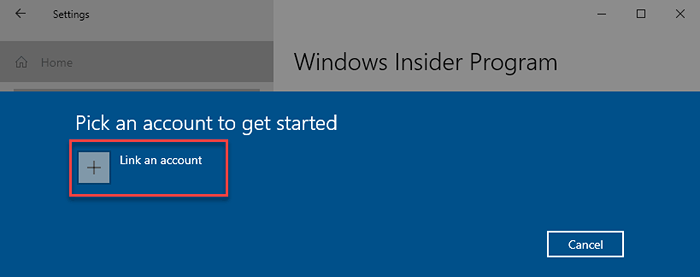
7. Verá la lista de cuentas asociadas con el dispositivo.
8. Simplemente seleccione una cuenta de su elección y toque el "Continuar" opción.
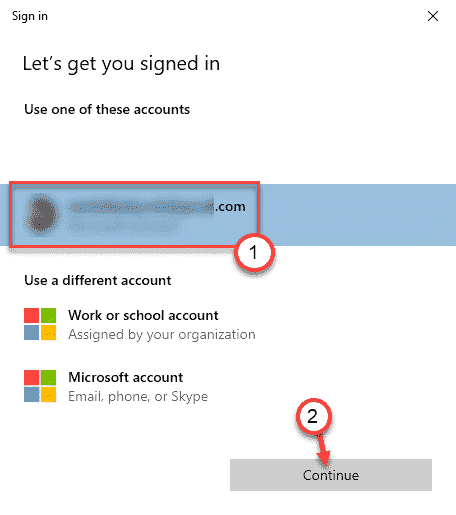
9. Ahora verás tres canales en tu pantalla. Tienes que seleccionar el "Canal de desarrollo"Para obtener la compilación de vista previa de Windows 11.
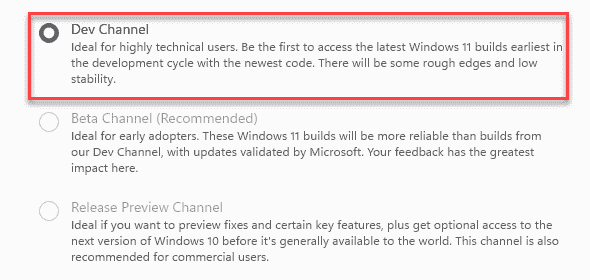
Cerrar la ventana de la tienda.
Paso 2 - Actualizar las ventanas
Descargue e instale Windows 11 en su computadora.
1. Abra la pantalla de configuración.
2. Luego, haga clic en el "Actualizaciones y seguridad".
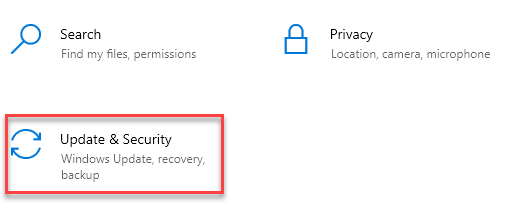
3. Después de eso, haga clic en el "actualizacion de Windows".
4. Luego, toque el "Verifique las actualizaciones".
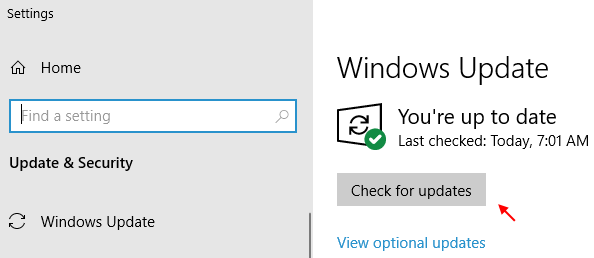
En unos minutos, verá que la compilación previa de Windows 11 se descarga en su computadora.
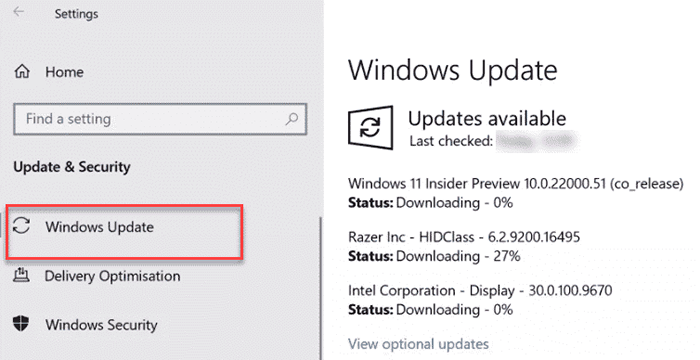
Espere a que Windows descargue e instale Windows 11 o su dispositivo. Se le pedirá que reinicie su máquina para completar el proceso.
Cierre todas las ventanas y simplemente haga clic en "Reiniciar ahora".
Debe esperar al menos 20-30 minutos mientras se completa el proceso de instalación. Una vez que se complete el proceso, obtendrá su nuevo Windows 11!
Además, puede echar un vistazo a estos artículos para explorar Windows 11 -
- « Cómo evitar que las aplicaciones accedan a la ubicación en Windows 10/11
- Dejar que Windows minimice cuando un monitor se desconecta en Windows 11 »

